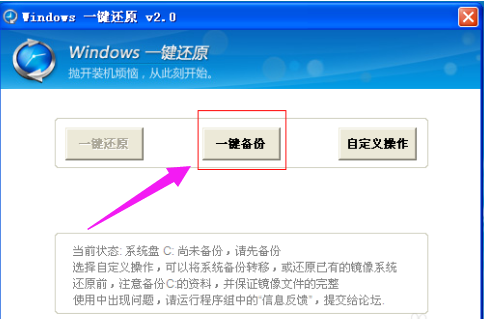
电脑对于我们来说是一个很好的学习和娱乐的工具。现在我们使用电脑的时候一般都是使用的win7系统,使用一段时间之后会发现我们的电脑比之前变慢了,很影响我们的工作的效率,使用一键还原系统的方法去处理,不就万事大吉了,下面小编给大伙带来的一键还原系统的图文。
当我们使用电脑的过程中,如果遇到恶意程序、流氓软件或者电脑病毒的攻击,可能会需要重装电脑系统。为了防止这样的情况发生,一些用户会选择还原系统的相关准备,可能一些用户听的是云山雾罩的,don't worry,下面,小编给大伙介绍win7一键还原系统的操作步骤。
win7怎么一键还原系统
下载windows一键还原软件。
选择“一键备份”,
备份系统的方法有三种
第一,选择“是”重启自动备份系统:——这是方法一,图形界面下的备份。
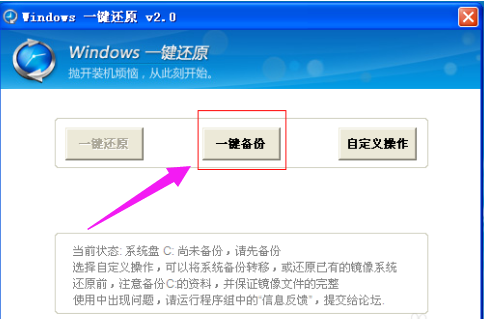
一键电脑图解-1
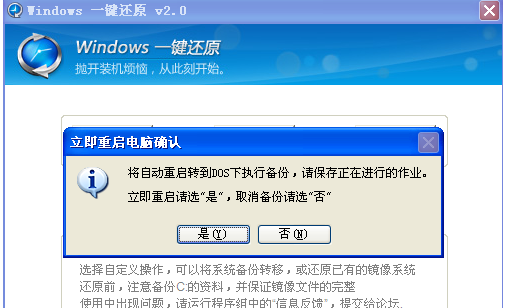
电脑还原电脑图解-2
方法二、使用刚才设置的热键F9在系统启动时按住F9键启动windows一键还原备份系统

win7电脑图解-3
方法三,可以开机启动的时候,显示启动菜单项并倒计时等候5秒时,选择“Windows一键还原”项

一键电脑图解-4
选择“Windows一键还原”菜单项后,并按回车键确认,进入GHOST程序开始GHOST备份后备份完成后自动重启进入windows系统
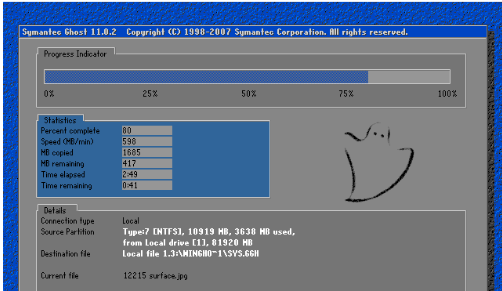
还原系统电脑图解-5
还原系统的方法也对应上面三种备份方法来三种方法还原系统在开机显示“Press<F9>to Run WinGho”时,我们按F11键即可自动进入系统还原:

win7电脑图解-6
也可以在windows系统中,启动一键还原软件,在主界面中单击“还原系统”按钮:
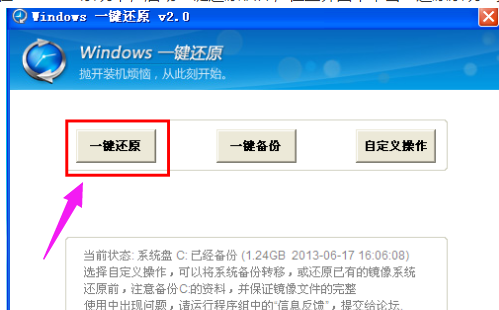
一键电脑图解-7
在对话框中单击“是”按钮,
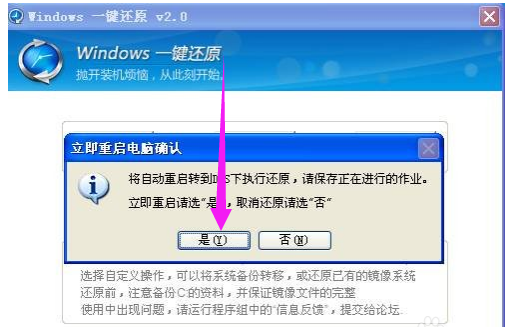
一键电脑图解-8
电脑将重启并自动进入GHOST系统还原。
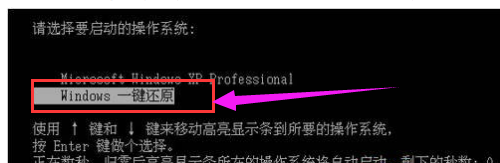
一键电脑图解-9
以上就是win7一键还原系统的操作步骤。更多精彩内容尽在“小白一键重装”官网。




